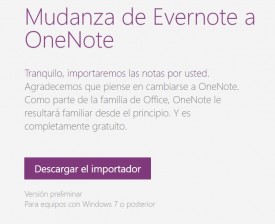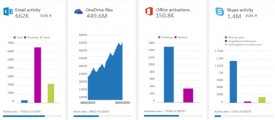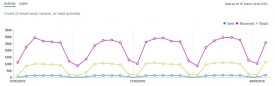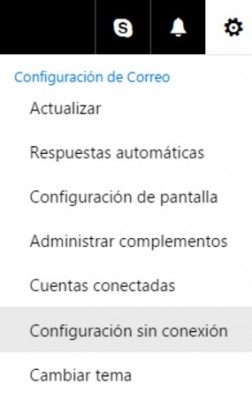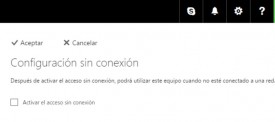Microsoft comienza a probar Outlook Premium, una versión nueva de esta aplicación de correos electrónicos online.
![]() Básicamente se trata del mismo sistema que conocemos hasta el momento pero con ciertas ventajas para aquellas personas que desean acceder a las mismas.
Básicamente se trata del mismo sistema que conocemos hasta el momento pero con ciertas ventajas para aquellas personas que desean acceder a las mismas.
Los usuarios podrán entonces obtener una cierta cantidad de opciones y la posibilidad de eliminar la publicidad por un monto determinado de pago mensual. El ingreso y egreso a este servicio será de forma transparente, es decir mantendremos nuestra cuenta de correo y los datos contenidos en la misma en cualquiera de los casos.
Outlook Premium
Hace ya algunas semanas habíamos anunciado la salida de Outlook Premium en los próximos meses. Si bien esto se adelantó, hay que considerar que se trata de una versión de prueba y que aún no es la definitiva, que alcanzará todos los usuarios y podrá ser contratada por los mismos.
Precio de Outlook Premium
El precio de Outlook Premium será de 4 dólares por mes (3.99). Con esto obtendremos las opciones básicas que nos permite esta versión diferenciada de Outlook.com.
A su vez, para quienes desean evitar la publicidad les comentamos que existe en la actualidad un plan acorde. Sin la necesidad de contratar a los Premium es posible quitar los anuncios que aparecen en pantalla cuando nos encontramos administrando nuestros correos. Dicho plan tiene un costo de $20 (19.95) por todo el año.
La idea de una suscripción Premium a este servicio es la de ofrecer un Outlook.com distinguido. Con mayor soporte para los usuarios y con la posibilidad de agrupar hasta cinco cuentas de correo en un sólo plano.
Aún no se ha anunciado cuándo será la salida de la versión definitiva de Outlook Premium. Lo bueno es que los usuarios ya pueden comenzar a realizar las primeras pruebas y obtener un resultado aproximado de lo que vendrá.
En general se considera que es un costo aceptable ya que Google ofrece los mismos servicios por un precio de cinco dólares mensuales. No obstante este precio es para una sola cuenta de correo mientras que Microsoft ofrece lo mismo para cinco personas diferentes.
En el futuro todos los usuarios podrán acceder a esta versión de Outlook Premium si están dispuestos a contratar el servicio por dicho costo. Aún se desconoce si habrá otros planes con diferentes configuraciones.